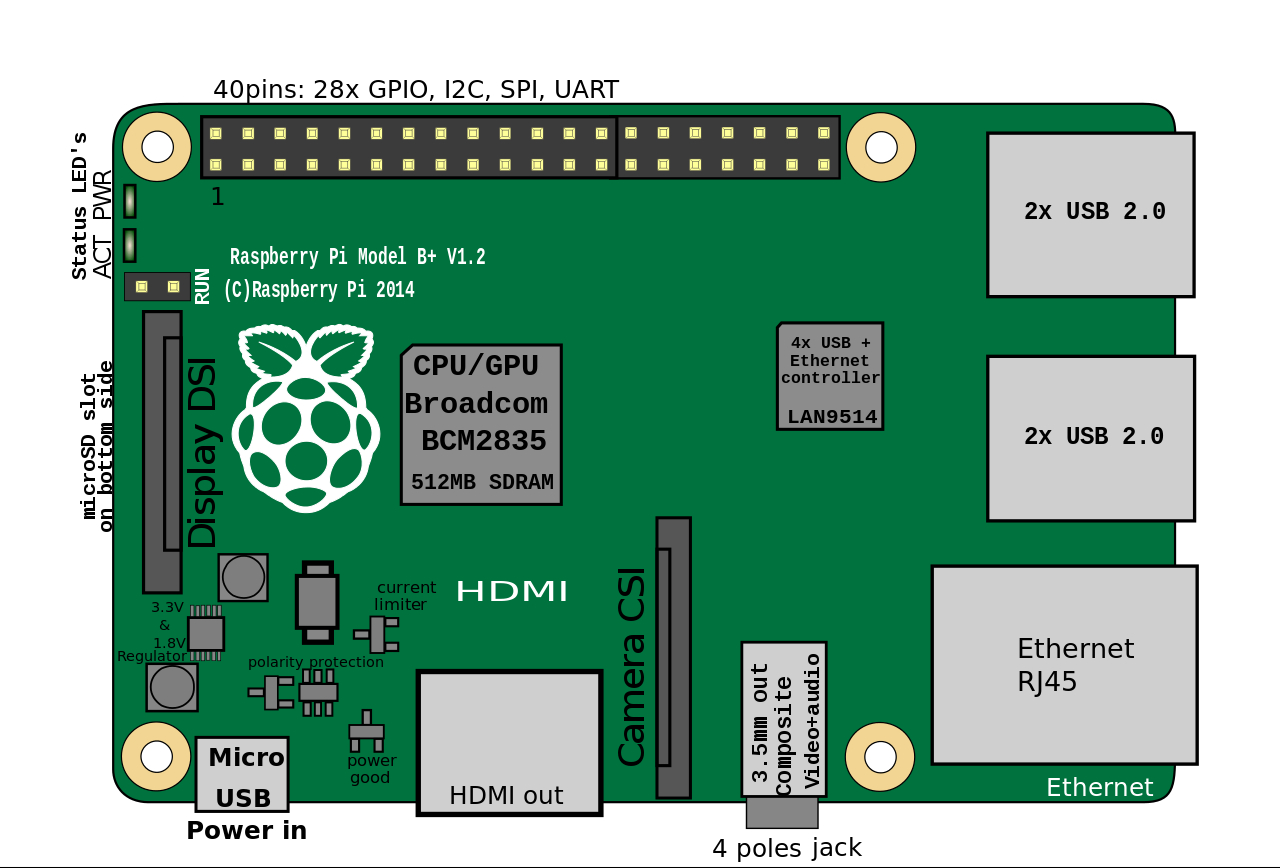
3CX 在 V16 版本以后,就可以运行在树莓派的最新硬件版本,3B+ 上了。最新版本的 3CX 可以在 Raspbian Stretch 上安装, Raspbian Stretch 这个 Debian Linux 的分支是基于树莓派的 ARM 架构的。对于高级用户而言,他们可以通过 3CX 网页管理控制台或 Linux 命令行(CLI)更好的管理系统。
在树莓派上安装需要下列条件:
- 32G 以上的 Class10 Micro SDHC 卡
- 树莓派 2.5A 的 Micro USB 电源
为树莓派准备 SD 卡
SD 卡就是树莓派的硬盘,所以我们应该尽可能选速度快的 SD 卡,这样才能保证体验。
树莓派在 SD 卡中有操作系统的情况下才会工作,所以我们需要提前在 SD 中安装系统,可按照以下步骤执行:
- 在下面网站中下载 Raspbian Stretch Lite 镜像:Raspbian
- 解压下载文件后得到一个镜像文件(.img 文件)
- 使用 Etcher 或者 Win32 Disk Imager 烧录 Raspbian Stretch Lite 镜像
- 烧录完系统可能会提示需要格式化,这里千万不能格式化
- 树莓派默认是关闭 SSH 的,我们需要在 boot 根目录下新建一个 SSH 的文件以开启 SSH

- 把烧录完的 SD 卡插到树莓派的插槽中,通电并启动树莓派
- 在路由器中获取树莓派的 IP 地址,也可以通过 IP Scanner 之类的软件扫描网段内的 IP

- 通过 SSH 访问树莓派的 IP。默认的用户名和密码分别是:pi 和 raspberry
- 输入 passwd 命令可以更改 pi 用户的密码,系统会要求输入一次旧密码和两次新密码
备注:在树莓派中执行管理员命令之前需要在前面加 sudo 。比如更新包仓库需要使用命令 sudo apt update,如果使用 apt update 会报错
设置主机名
默认的主机名为 raspberry,如果想修改这个可以按照下列步骤:
- 运行树莓派配置命令:
sudo raspi-config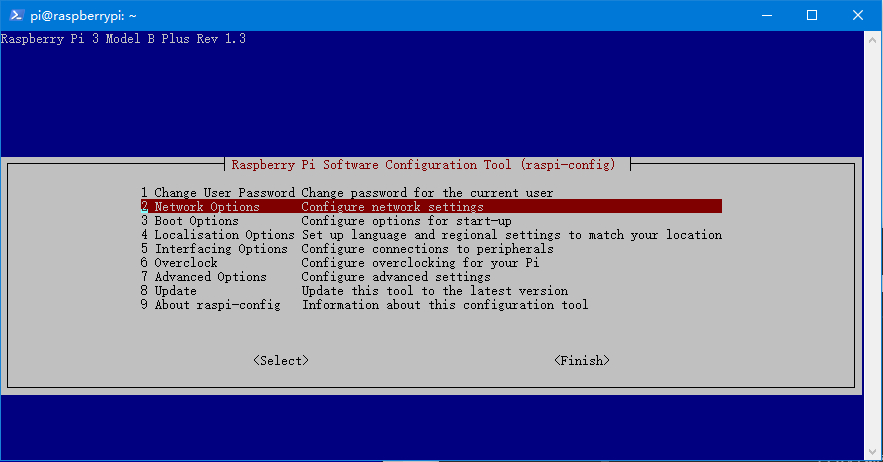
- 选择 “2. Network Options”并按下回车键
- 选择 “N1 Hostname”,按下回车,并在弹出警告后选择 “OK”
- 输入 Pi 用户的主机名,主机名由数字字母和 “-“组成
- 选择 <Finish> 并选择 <Yes> 重启树莓派
- 当树莓派重启完后,再使用 pi 用户登录就可以看到主机名变成我们设置的名称了
设置静态 IP 地址
因为 3CX 需要固定的内外 IP 地址,而树莓派默认的 DHCP 可能会在后期产生一定的问题。
设置静态 IP 地址请参考以下步骤:
- 使用 nano 编辑器编辑 “/etc/dhcpcd.conf” 文件中的 “eth0” 接口
sudo nano /etc/dhcpcd.conf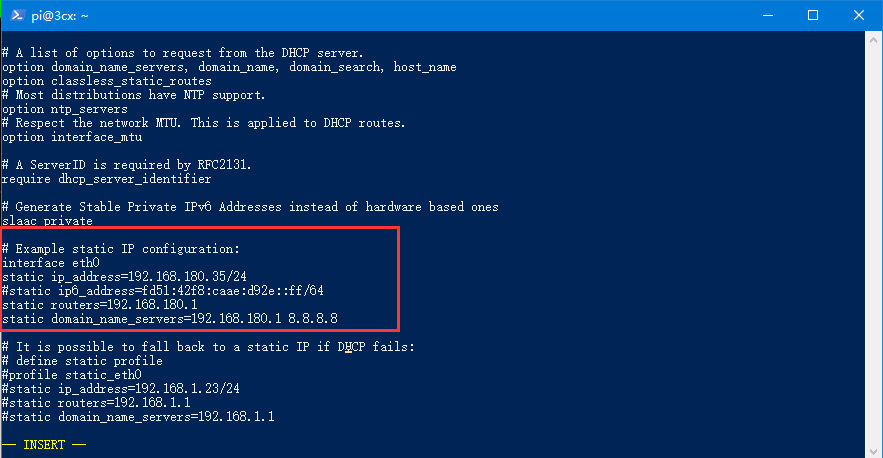
- 在该文件中找到对应行,根据你的内网设置替换掉其中的 ip_address, routers 和 domain_name_servers 这几项参数:
#eth0 static IP configuration interface eth0 static ip_address=192.168.1.111/24 static routers=192.168.1.1 static domain_name_server=192.168.1.1 8.8.8.8- 需要注意这里的 DNS 设置不好的话会导致 3CX 无法正常激活
- 按下 “Ctrl” + “x” 组合键,接着输入 “y” 和 <Enter> 保存刚才的修改
- 重启树莓派:
sudo reboot - 当重启完树莓派后,使用设置的新 IP 地址登录 SSH,我们使用下面的命令验证刚才的修改:
ifconfig eth0
在树莓派上安装 3CX
使用 “pi” 用户通过 SSH 登录到树莓派来安装 3CX 系统:
- 安装 3CX APT 的包验证密钥:
wget -O- http://downloads-global.3cx.com/downloads/3cxpbx/public.key | sudo apt-key add - - 创建 3CX 稳定和测试 APT 安装源:
echo "deb http://downloads-global.3cx.com/downloads/debian stretch main" | sudo tee /etc/apt/sources.list.d/3cxpbx.listecho "deb http://downloads-global.3cx.com/downloads/debian stretch-testing main" | sudo tee /etc/apt/sources.list.d/3cxpbx-testing.list - 现在我们需要更新 APT 源和包:
sudo apt update - 验证 3CX PBX 包是否可用:
sudo apt-cache policy 3cxpbx
- 现在我们可以用以下命令安装 3CX 稳定版本了:
sudo apt -t stable install 3cxpbx
- 我们也可以不执行上面的命令,执行下面的命令安装 3CX 测试版本:
- 根据机器性能的不同可能会花费 5 – 10 分钟
- 当 3CX 安装完成后选择配置 3CX 的方式。有 (1) 浏览器 Web 配置和 (2) 命令行配置两种。如果选择 (1) 需要在另外一台电脑的浏览器输入以下网址:
http://<device_ip>:5015
- 接下去就是通常的配置 3CX 的步骤了,可以参考我们配置的文章:运行 3CX PBX配置工具
在树莓派上删除 3CX
在树莓派上删除 3CX 需要执行下列命令:
sudo apt remove 3cxpbx
使用这个命令将会保留 3CX 的数据(录音,数据库,数据文件等)。如果你想重装 3CX 这个选项对你来说很有用。
sudo apt remove --purge 3cxpbx
这个命令将会删除 3CX 和所有 3CX 相关的文件和数据。
